Желите да отворите два одвојена прозора Оутлоока, хајдерецимо Маил анд Таскс (Задаци) поред себе, да бисте лако упоређивали податке и унели потребне промене? Подразумевано, Оутлоок отвара елементе које одаберете из главне траке за навигацију у једном прозору, тј. Замењује тренутни прозор одабраним. Ипак, ако желите да отворите прозоре одвојено, Оутлоок 2010 вам пружа опцију Отвори у новом прозору, што вам омогућава да отворите прозор било ког одабраног елемента одвојено. На пример, ако желите да отворите прозоре поште и контаката један поред другог, отворите прозор контаката, пређите на картицу Прикажи на траци и кликните на Отвори у опцији Нови прозор у групи прозора да бисте отворили контакте у новој прозор. Из новог прозора се лако можете кретати до жељеног прозора одабиром одјељка Оутлоок са главне навигацијске траке. Слично томе, можете отворити прозоре календара и задатака један поред другог, користећи опцију Отвори у новом прозору. Нажалост, Оутлоок не нуди никаква додатна подешавања за руковање са више прозора ставки Оутлоок ставки и морате ручно да затворите прозор да бисте се кретали између прозора различитих ставки Оутлоок ставке. У овом посту ћемо објаснити како можете да отворите више прозора програма Оутлоок.
Претпоставимо да желите да погледате прозор поште и прозор „Контакти“ један поред другог. Отворите прозор поште, идите на картицу Виев и под Виндовс групом кликните на Опен ин Нев Виндов.

Одмах ће се отворити нови прозор поштена левој бочној траци, кликните Контакти да бисте погледали прозор контаката и један прозор поред поште. Слично томе, можете отворити било која два елемента Оутлоока један поред другог.
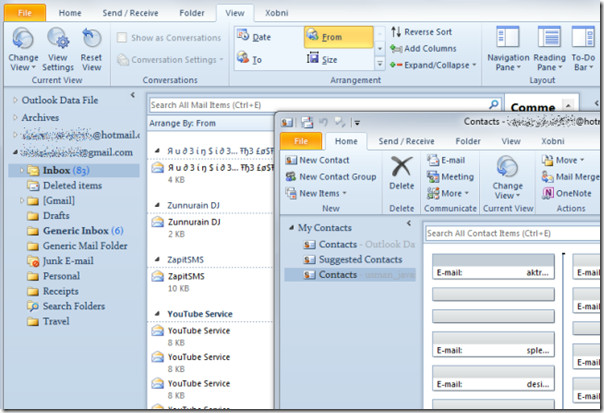













Коментари